ブログ始めて11ヶ月が経過したよ
 アヒルさん
アヒルさん結構やったね
どうも、ブログとプログラミングと株で生きていきたいおっとっとです!
2022年2月からブログを始め、現在で11ヶ月が経過しました。
11ヶ月間でブログに関しての色々な取り組みを行ったので、「やって良かったこと」「悪かったこと」について紹介します。
「ブログってこんな風にやるんだ」「そのやり方はあまり良さそうじゃないから、別のやり方をしよう」など、参考になれば幸いです。
11ヶ月間で行ったこととしては以下になります。
1ヶ月目:ブログサイト作成し記事も10記事ほど作成
2ヶ月〜4ヶ月目:Twitter始める、有料テーマ導入、記事作成
5ヶ月〜7ヶ月目:特化記事の作成、デザインに力を入れる
8ヶ月〜11ヶ月目:テーマをもう1度変更、記事作成
それぞれ詳しく説明します。
「オシャレなサイトにしたい」「無駄な作業を減らして記事作成に集中したい」それならWordPressテーマ『SWELL』がおすすめです。
ブログ始めてから現在までを説明
ブログを始めてから現在までに行ったことを期間別で説明します。
ブログを始めた動機
まずブログを始めた動機ですが、ブログはお金があまりかからないのと1人でパソコンさえあればできることに魅力を感じたからです。

2022年4月から新社会人として働きましたが、会社に属さなくても稼げるようになりたいと、もっと強く思うようになりました。
【1ヶ月目】ブログサイトを作成し、記事を書きまくる
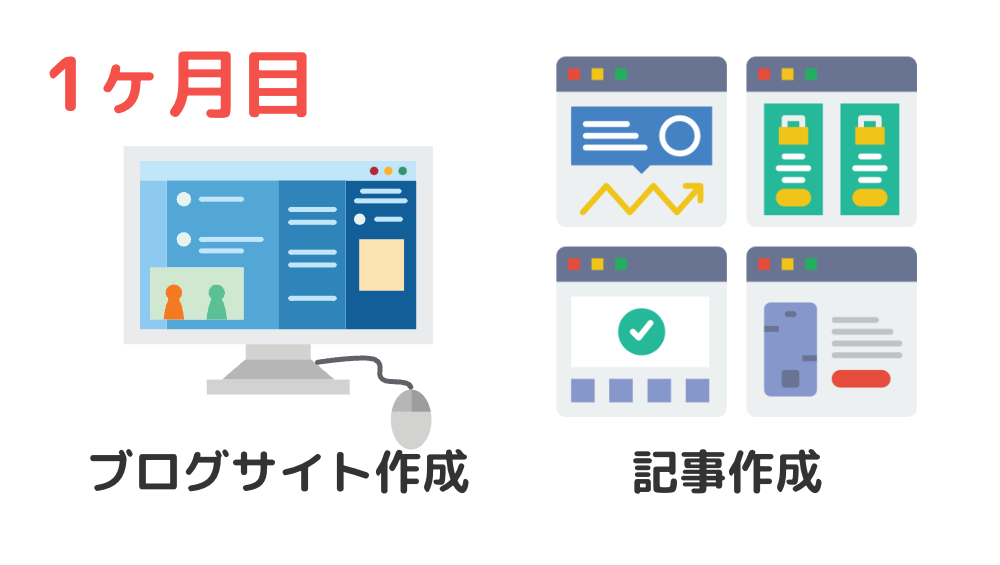
ブログを始めるにあたって、ブログをどのように作るかを調べました。
調べると、収益を出したいならWordPressでブログをやるのが良いと知り、レンタルサーバーと契約してWordPressを使ってブログを始めました。
WordPress・・・専門知識がなくてもブログサイトが作れるツール
レンタルサーバー・・・インターネット上の土地にあたる部分をレンタルできるサービス
WordPressは無料で使えますが、レンタルサーバーを利用するためには月1,000円ほど必要になります。
レンタルサーバーとしては、ConoHa WINGを使っています。
パソコンに関しての知識はプログラミングをやっていたこともあり、最低限のことは知っていました。
それでも、レンタルサーバーと契約してWordPressを使ってブログサイトを作成するのに苦戦した記憶があります。
最近はWordPressの始め方をわかりやすく書いている記事が多いから、それらを参考にするのがいいよ!
一応、私もWordPressを使ってブログを始める方法を紹介しているので、興味があれば見てみてください。
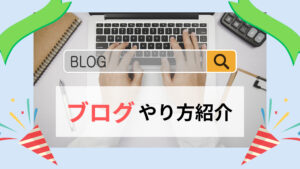
11ヶ月経った今では、簡単に1からブログサイトを作れるようになりました。
継続することで色々なスキルがつくのがブログの良いところです。
ブログサイトが作れたら、次は記事を書きました。
どんなことを書けばいいか分からなかったので、「使ってみて良かったモノ・サービス」について書きました。
最初に書いた記事名は「ブルーライトを減らすと目の疲れが取れる」です。
今はリライトして読めるレベルにはなっていますが、作成した時は文章力が低く読みにくい記事でした。
 アヒルさん
アヒルさん文章書くのって難しいよね、わかる
そこからは、ブログに関する有名サイトで勉強しながら記事を書いていきました。
以下の2つがブログについて学べておすすめです。
hitodeblog
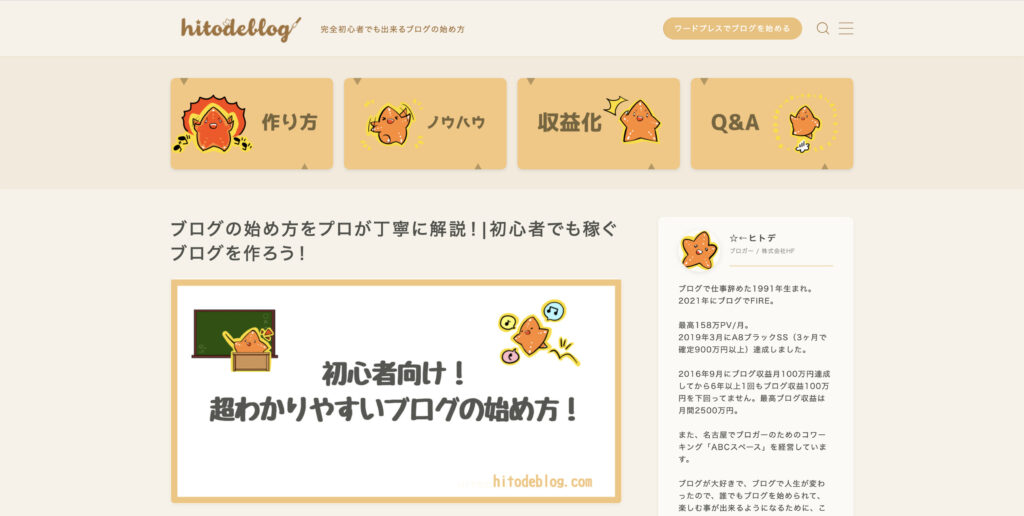
ヒトデさんという有名ブロガーが作っているサイトで、ブログで役立つ情報を発信しています。
リベ大 ブログ教室
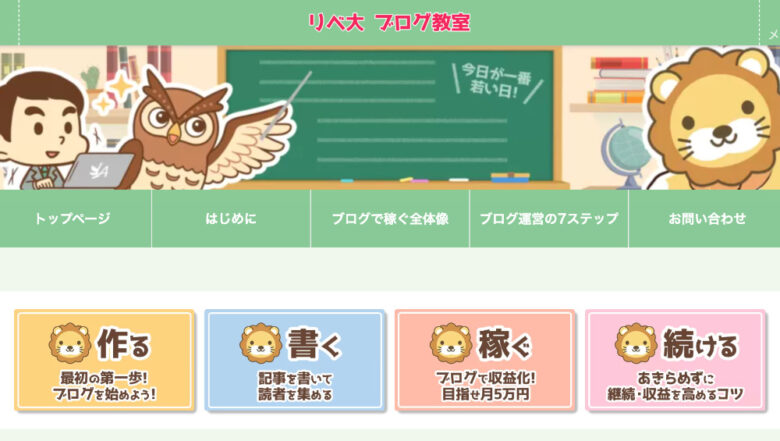
YouTubeのチャンネル登録者数が200万人を超えるなど人気のある、リベラルアーツ大学が運営しているブログ特化のサイトです。
どちらのサイトも有益な情報がたくさん載っており、ブログ運営にとても役立ちました。
学んだことをブログに取り入れて少しずつ改善していきました。
最初は学ぶことが多すぎるので、少しずつ学んですぐに自分のブログに取り入れるのがおすすめです。
あと1ヶ月目には、ブログサイト全体の装飾に力を入れました。
ヘッダーというWebサイトの上の部分に画像やカテゴリーの項目を追加したり、サイドバーにプロフィールや検索窓などの便利な機能を設置しました。
ブログは記事以外にも重要な部分があるので、「ブログサイト全体に力を入れる」ことが大切です。
ブログ1ヶ月目で行ったことをまとめると以下になります。
- レンタルサーバーと契約してWordPressでブログサイト作成
- WordPressで色々試しながら記事を10記事ほど作成
- ヘッダーやサイドバーを使いやすいようにカスタマイズ
記事を書く以外にもやることがたくさんあり、結構時間がかかったよ
【2〜4ヶ月目】Twitterを始めたり、記事を書く
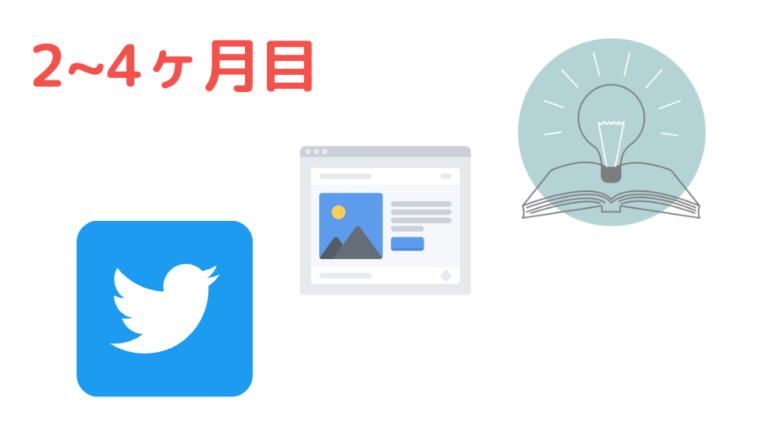
記事を書くことに少し慣れたので、2ヶ月目にはTwitterを始めました。
Twitterを始めた理由は以下の通りです。
- 集客
- 文章の練習
- 情報収集
初心者が書いた記事は、Googleで上位表示されないため全く読まれません。
そこでTwitterで情報発信し記事を読んでもらえるようにしました。
他にもツイート(Twitterで書き込みを投稿すること)することで、140字近くの文字を書くため文章力がつきます。
文字数が少ないため初心者でも投稿しやすくおすすめです。
 アヒルさん
アヒルさんTwitterにはメリットがたくさんあるんだね。無料だから僕も始めてみようかな。
次にWordPressに有料テーマを入れました。
有料テーマとは、WordPressの機能やデザインを変更するテンプレートの中で有料のものを指します。
有料テーマにすることで、便利な機能が使えたりブログを簡単にオシャレにすることが可能です。
最初に入れた有料テーマは「THE THOR」です。
それまでは「Cocoon」という無料テーマを使っていました。
THE THORはオシャレなサイトが作れるのですが、使うのが難しかったため後ほど他の有料テーマに変更します。
現在は3つ目の有料テーマ「SWELL」を使っており、これから有料テーマを導入するならSWELLが1番おすすめです。
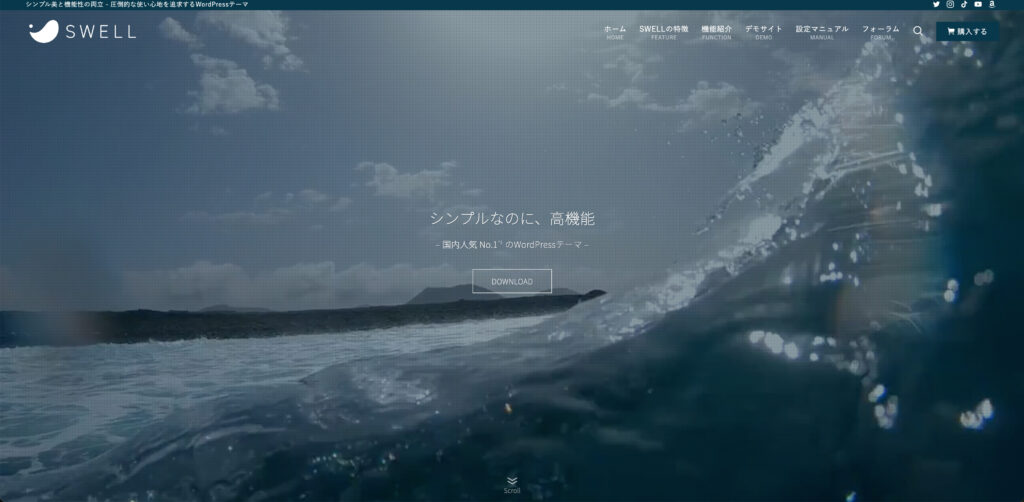
まずはTHE THORが使うのが難しかったため、Cocoonに戻しました。
1ヶ月ほどCocoonを再び使用しましたが、やはり有料テーマの方が簡単にオシャレになって表現の幅も広がるため次は「JIN」というテーマに変更しました。
この時ヒトデブログをよく見ていたので、サイトで使われている「JIN」にしたのです。
JINは初心者でも使いやすくて良いテーマです。
ただ、今はJINの製作者が新しく作ったテーマ「JIN:R」があるため、JINにしようかと考えている方はJIN:Rにするのがいいでしょう。
何度も言いますが、私のおすすめはSWELLです。
JINに変えてからは「ヒトデブログ」とJINの製作者ひつじさんが運営している「ひつじアフィリエイト」というサイトを見てブログの研究をしていました。
ブログサイトを見ることはブログの勉強に非常に役立ちますが、その中でも同じWordPressテーマを使っているサイトを見るとより勉強になるのでおすすめです。
ここでは以下の箇所を重点的に取り入れました。
- 文章
- フォント
- イラスト
- デザイン
文章以外にも力を入れる必要がある部分が多く、多くの時間を使いました。
ただ今思うと、ブログ始めたての頃は文章とWordPressで完結するデザイン、シンプルな画像だけに力を入れるべきです。
それでも、オシャレにしないと書くことに集中できないという方は、満足するまでやってみるのもいいかもしれません。
- 集客や情報収集のためにTwitterを始める
- WordPressを有料テーマに変更
- 有名ブロガーのブログを見て勉強し、良いところを自分のブログに取り入れた
【5〜7ヶ月目】特化記事を書く、説明画像を入れる
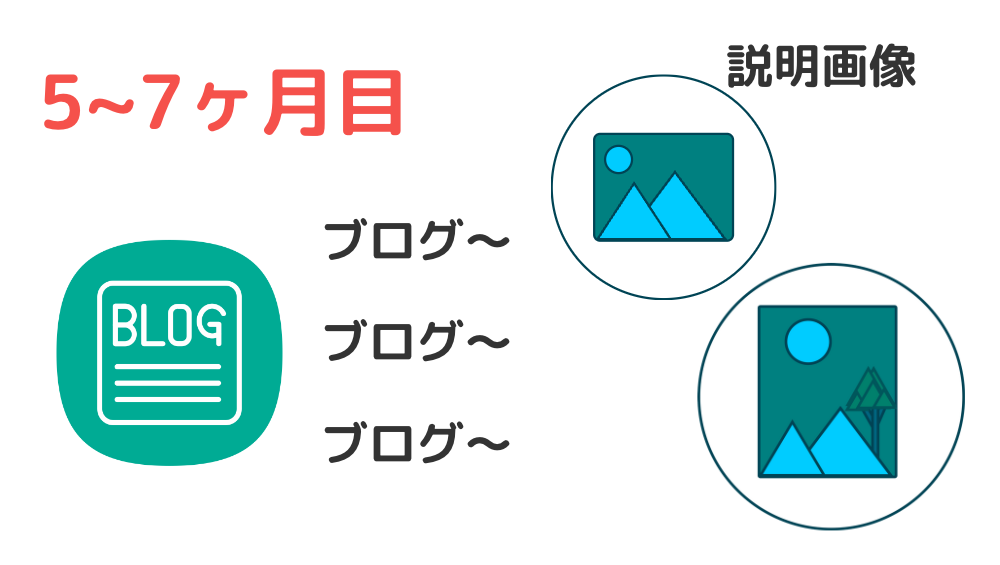
5〜7ヶ月目もどんどん記事を書いていきましたが、この時期から特定のジャンルに関する記事を重点的に書きました。
これは、同じジャンルの記事を作成することで専門性が強くなり、多くの人に読んでもらいやすくなるからです。
雑記ブログ・・・バラバラのテーマ、ジャンルについて書くこと
特化ブログ・・・特定のテーマ、ジャンルについて書くこと
ジャンルは「ブログ」と「プログラミング」です。
ただ、ここではブログとプログラミング全般に書いていたため、もっとジャンルを絞って書いた方が閲覧数や収益では良かったのではと思います。
例
✖️ ブログに役立つ情報
◯ 半年以内にブログで1万円稼ぐのを目指している方に役立つ情報
特化ブログをを始めてからはまずプログラミングについて書きましたが、紹介したいアフィリエイト案件がなかったため、ブログについて書きました。
アフィリエイトとは、ブログなどに貼った広告経由で商品が購入されると報酬がもらえるというものですが、書くジャンルによっては良い案件がないのでジャンル選びが大切です。
プログラミングはプログラミングスクールしかなく成約が難しいですが、ブログならレンタルサーバー、有料テーマ、便利ツールなど紹介しやすいものがたくさんあります。
他にもこの時期に行ったこととして、ブログサイトをオシャレにした方が記事が読まれると考えデザインに力を入れました。
- キャッチアップ画像
- イラスト画像
に力を入れました。
これらはCanvaというツールを使って作りました。

Canvaとは、簡単にオシャレな画像を加工したり、イラストを作ることができるツールです。
Canvaを見てみる
無料と有料のプランがあり、無料でも十分役立ちますが、ブログに力を入れたいなら有料プランにするのがおすすめです。
有料プランでは、デザイン作成中にサイズ変更できたり、多くの素材を使うことができます。
値段は、Canva proだと月払いで月1500円、年払いで月1000円になります。
説明画像作成として、Canvaの他に、「Skitch」というツールも使いました。
Skitchは手順を説明する画像を作るときに使います。
Canvaよりも、簡単に画像を加工できるので、手順説明の画像作成にはSkitchを使う方が便利です。
こんな感じで、5〜7ヶ月目は特化記事の作成と、読んだ人が分かりやすいように、イラストや手順の説明画像作成に力を入れました。
- 雑記記事から特化記事に変更する
- CanvaやSkitchを使い、イラストや手順説明の画像作成に力を入れる
 アヒルさん
アヒルさん収益を出すため、分かりやすい記事にするために、色々なことをしたんだね。
【8〜11ヶ月目】もう1度テーマを変更
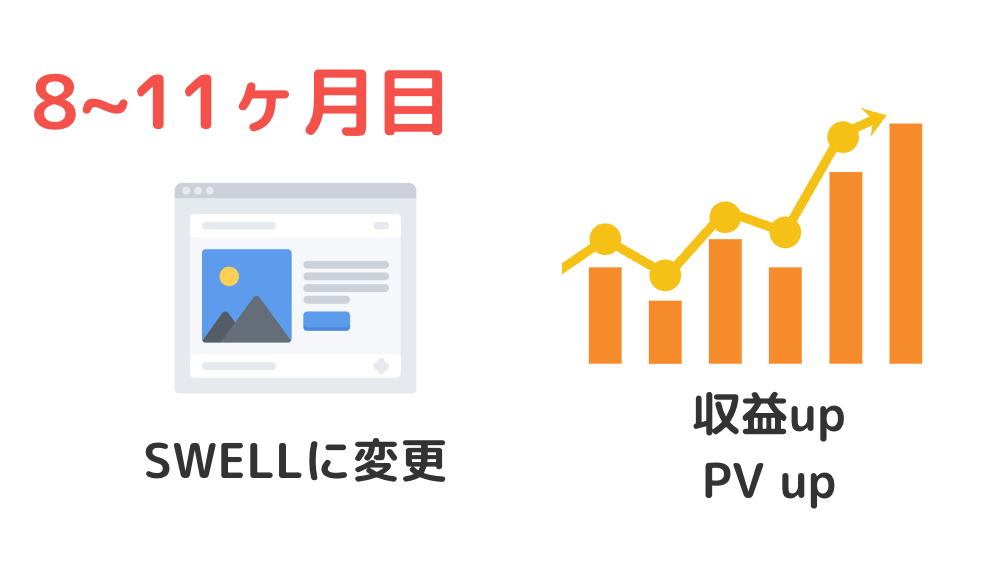
8ヶ月目らへんに入ったところで、母と話していた時にブログやってみるのもありかも的な話になり、母のブログサイトを作成しました。
ここで、1番人気かつオシャレなサイトにできると有名であったSWELLに興味があり、母のサイトはSWELLを使って作成することにしました。
サーバーによって変わるかもしれませんが、同じサーバーにドメインを追加するのは簡単にできます。
ドメイン代だけでいいので、複数サイトを運用するという戦略もありです。
アクセス数が多いと、サーバーのプランによってはブログの表示速度が遅くなるため、気をつけましょう。
そして、母のサイトを作った後、SWELLが気に入り、自分のサイトもSWELLに変更しました。
JINからSWELLに変更する場合、指定のプラグイン1つ入れればいいため、比較的簡単ではありました。
ただ、SWELLの力を最大限発揮するためには、JINのブロックを後からでも変更する必要があります。
有料テーマのほとんどが、一度購入すれば複数サイトで使用してもOKとなっています。
購入するときに確認しておきましょう。
今は、SWELLで記事を書いています。
SWELLを使うことで、
- ブログで表現したいことを何でも叶えてくれる
- 記事を書くことに集中できる
と、ブログ初心者、ブログで収益を上げたい方にとってたいへん役立ちます。
なので、有料テーマを何にするか悩んでいる方は、SWELLにするのを1番おすすめします。
収益に関しては、ブログを始めて2、3ヶ月ほどで収益が出ましたが、現在も数十円ほどと、多くはありません。
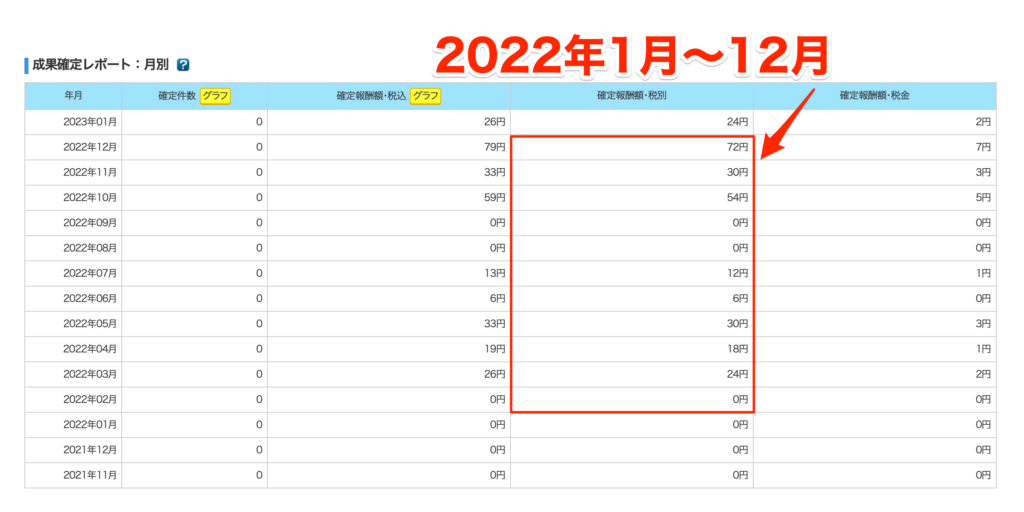
2ヶ月目で24円で、11ヶ月目で最高の72円に達しました。
ほんの少しずつ収益とPVが増えているので、一歩一歩頑張っているという感じです。
PVとは、ページビューの略で、Webサイトで表示されたページの回数のことです。
- とっても使いやすいSWELLに変更
- 少しずつ収益とPVが増えた
まとめ

今回は、ブログ記録1回目として、始めてから現在までのブログ11ヶ月間について、行ったことを紹介しました。
それぞれの期間で行ったこととしては、
- サーバーと契約してWordpressでブログを立ち上げた
- WordPressで色々試しながら10記事ぐらい書いて、書くのに慣れた
- ヘッダーやサイドバーもオシャレで使いやすくした
- 集客や情報収集のためにTwitterを始める
- WordPressの有料テーマに変更
- 有名ブロガーのブログを見て勉強 → 良いところを自分のブログに取り入れる
- 雑記記事から特化記事に変更する
- CanvaやSkitchを使い、イラストや手順説明の画像作成に力を入れる
- とっても使いやすいSWELLに変更
- 少しずつ収益とPVが増えた
です。
これからもブログ記録として、定期的に行ったこと、それに対しての収益、PV数について書いていきたいと思います。
最後まで読んでいただきありがとうございました。
まだブログを始めていない方は、以下の記事の手順を進めることで、今日からブログを始めることができます!
稼ぐブログにするにはサーバーとドメイン代がかかりますが、『ConoHa WING』を使用することで月1,000円ほどでブログ運営が可能です。
\ Webサーバー処理速度国内No.1 /
▼今回の記事を読んでくれた方は以下の記事もおすすめです!
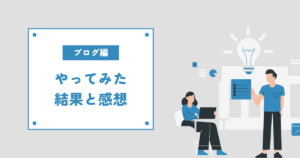
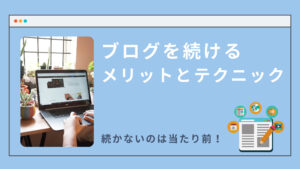



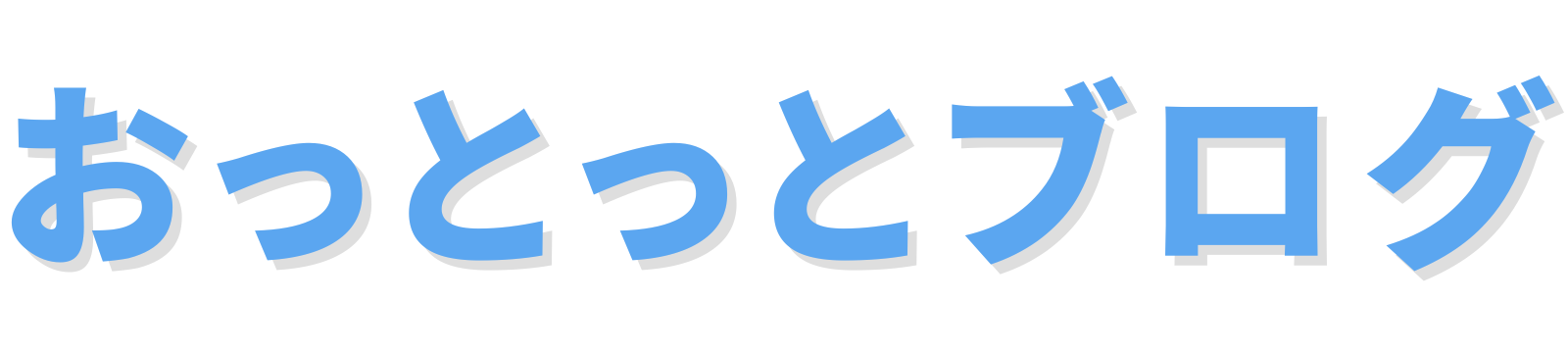

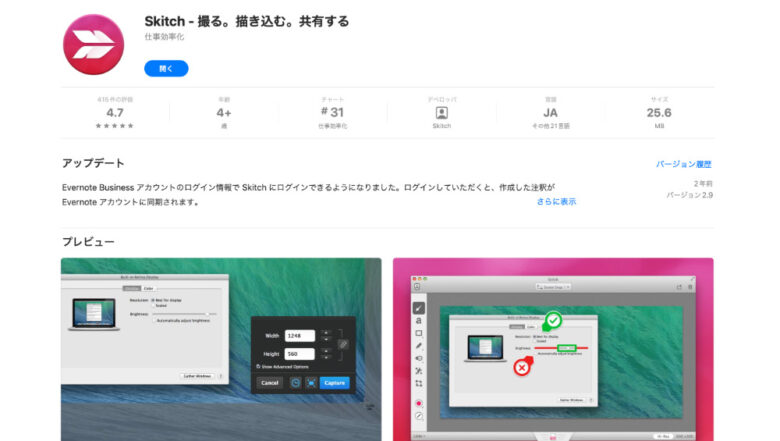
コメント